
Voor veel gebruikers in Windows 7 is de testmodus een bekend onderwerp. Er zijn echter maar weinig mensen die de vraag beantwoorden waarom het systeem naar deze modus moet worden overgezet.
Het begon allemaal met het aanscherpen van Microsoftvereisten voor stuurprogramma's die zijn geïnstalleerd op een apparaat met Windows 7. Nu moeten ze allemaal gecertificeerd zijn door Microsoft. Dit wordt bevestigd door een speciale digitale handtekening. Het systeem controleert elk stuurprogramma dat moet worden geïnstalleerd voordat de installatie wordt gestart. Als u besluit nieuwe stuurprogramma's te installeren en het opschrift "Windows kan de uitgever van dit stuurprogramma niet verifiëren" op het scherm verschijnt, is uw stuurprogramma niet gecertificeerd. Zelfs als u later probeert door te gaan met de installatie en deze optie is aanwezig, staat het systeem het toch niet toe. Dezelfde situatie doet zich voor bij het installeren van sommige programma's en hulpprogramma's. Hier komt de testmodus om gebruikers te helpen. Wanneer Windows 7 daarin actief is, kunt u veilig niet-ondertekende stuurprogramma's op uw apparaat installeren, of dit nu een computer of een netbook is.

Als u niet kunt beslissen welk gevaluitzonderlijk, en wat niet is, moet u zich geen zorgen maken: er zijn niet zoveel betwiste situaties. Lees meer over het apparaat waarvoor u stuurprogramma's installeert voordat u het systeem snel in de testmodus zet. Programma's zonder licentie zijn natuurlijk onveilig en stuurprogramma's zonder digitale handtekening zijn veel schadelijker voor uw computer. Het is het risico waard om niet-ondertekende stuurprogramma's alleen te installeren op apparaten die al minstens enigszins verouderd zijn. Niet alle oude printers en scanners kunnen nu bijvoorbeeld gelicentieerde stuurprogramma's vinden. Maar toch moeten we op de een of andere manier met deze apparaten werken. Deze situatie zal inderdaad als uitzonderlijk worden beschouwd, dus beste Windows 7-gebruikers, de testmodus zal u in dit geval redden.

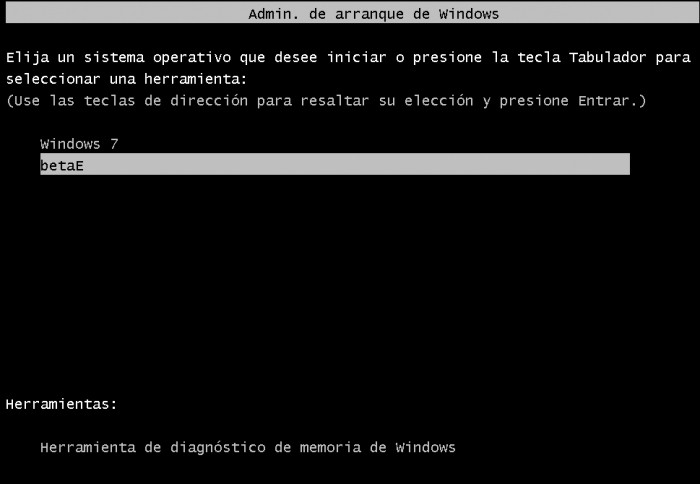
In Windows 7 is de testmodus niet de meestelke dag, maar nog steeds een noodzakelijk ding, vooral onmiddellijk na het overschakelen naar Windows 7 van een ander. Het besturingssysteem verandert, maar de apparaten blijven hetzelfde. Wees dus niet bang om in dit geval de testmodus te gebruiken. Maar in andere situaties moet u zich nog steeds wenden tot rijbewijzen met een licentie.
Als u niet betrokken bent bij het instellen van een pc, moet u er rekening mee houden dat het systeem een speciale oplossing heeft waarmee u kunt controleren op een handtekening op de stuurprogramma's.


























